OneNote beležnice za osoblje za obrazovanje su OneNote beležnice koje možete da kreirate i delite sa drugim članovima osoblja! Svaka beležnica za osoblje obuhvata tri različita razmaka za sadržaj:
-
Prostor za saradnju – prostor gde rukovodilac osoblja i članovi osoblja grupe mogu da dele, organizuju i sarađuju.
-
Biblioteka sadržaja – Ovde rukovodioci osoblja mogu da dele materijale za kurs sa članovima osoblja. Samo rukovodioci osoblja mogu da dodaju i uređuju materijale na ovom prostoru. Za članove, ovaj sadržaj je samo za čitanje.
-
Beležnice članova osoblja – To su privatne beležnice koje se dele između rukovodioca osoblja i svakog pojedinačnog člana osoblja. Rukovodioci osoblja mogu da pristupe ovim beležnicama u bilo kom trenutku, ali članovi osoblja ne mogu da vide beležnice drugih članova osoblja.
Scenariji beležnica za osoblje u obrazovanju
Rukovodioci osoblja i članovi koji predaju isti razred mogu da dele beležnice kako bi sarađivali na nastavnom materijalu ili koordinirali rasporede testiranja. Takođe mogu da dele beležnice ako pripadaju istoj školi, akademskom osoblju ili odeljenju i žele da ih distribuiraju i pristupe administrativnim materijalima kolektivno. Beležnice za osoblje se mogu koristiti i na nivou okruga za inicijative organizacije i komunikacije.
Pošto se OneNote dobija na svim platformama i svim uređajima, lakše je učiti i sarađivati bilo kada, bilo gde i na bilo kom uređaju. Postoje beskrajne mogućnosti – podelite sjajne ideje o tome kako da najbolje koristite OneNote sa @OneNoteEDU na sajtu Twitter!
Imamo i kratak, besplatan interaktivni kurs u zajednici Microsoft predavača: OneNote beležnica za osoblje: Alatke za saradnju sa osobljem.
Prostor za saradnju
-
Beleške sa sastanka za osoblje – čuvajte sve beleške sa sastanka na jednom mestu i pratite prisustvo na sastanku i za tren oka pregledajte beleške sa sastanka. Sastanak osoblja, Komitet, nivo razreda, odsek ili zajednice za profesionalno učenje (PLC). OneNote ima čvrstu integraciju sa programom Outlook i sistemom Office, zajedno sa bogatim mogućnostima pretrage pa nikada nećete izgubiti praćenje nastavaka.
-
Inicijative – zajednički planirajte i organizujte školske inicijative, kao što su poboljšanje škole i prikupljanje sredstava.
-
"Grafikon toka" za visoke i niske vrednosti studenata – Neke škole koriste ovaj inovativni i saradničko način za praćenje napretka učenja studenata tokom vremena.
-
Razvoj plana lekcija po razredima – Neke škole postavljaju beležnicu za osoblje za određeni razred i organizuju nastavne planove i nastavne planove i nastavne programe na nivou škole. Na primer, škola može da orkestrira planove časova za pet različitih predavača matematike 9. razreda.
Biblioteka sadržaja
-
Smernice i procedure – Čuvajte važne informacije (npr. e-poruke sa ključnim prilozima, smernice za školu itd.) sve na jednom mestu. A najbolji deo je što je OneNote dostupan na bilo kom uređaju i platformi – pristupite sadržaju bilo kada i bilo gde!
-
Datumi i rokovi – Veze, lepljive beleške, kalendari, rokovi, todoi – može da postoji mnogo toga za praćenje! Stavite sve u jedan deljeni prostor gde svi mogu da ga pronađu.
Privatne aplikacije beležnice člana osoblja
-
Profesionalni razvoj (PD) – Profesionalni razvoj/profesionalno učenje je važan aspekt za svakog predavača i člana fakulteta. Odlična upotreba privatne beležnice člana osoblja je hvatanje profesionalnih planova za razvoj i povratnih informacija i deljenje i prikupljanje povratnih informacija od rukovodioca osoblja.
-
Zapažanja iz učionice – Moderna zapažanja iz učionice mogu se čuvati u privatnoj beležnici člana osoblja. Napravite fotografije pomoću OneNote aplikaciji za mobilne uređaje (sa bilo kog uređaja) i umetnite direktno u beležnicu člana osoblja. Snimite zvuk telefonom tokom posmatranja ili koristite digitalno mastilo da biste uhvatili rukopis. Pomoću OneNote prilagodljive površine stranice postoji mnogo bogatije okruženje za zapažanja iz učionice.
-
Planovi časova i povratne informacije – sjajan način na koji predavači mogu da prikupite povratne informacije o planu časova jeste postavljanje digitalnog plana časova u privatnu beležnicu za osoblje. Rukovodilac osoblja može lako da pruži povratne informacije u realnom vremenu ili dok je van mreže i može da koristi bilo koji oblik povratnih informacija uključujući tekst, sliku, zvuk ili video. Bogata površina stranice programa OneNote omogućava mnogo fleksibilniji način za prikupljanje i deljenje povratnih informacija. Ako je predatelj odsuta, rukovodilac osoblja odavde može da štampa planove kako bi dao zamenu.
-
Procena – rukovodioci osoblja mogu da snime i dele privatne povratne informacije i informacije o proceni u beležnici člana osoblja.
-
Nadređena komunikacija – Pomoću funkcije "Slanje u OneNote" programa Outlook, nastavnik može lako da šalje važne e-poruke u privatnu beležnicu člana osoblja za kasniju referencu.
-
Individualizovan obrazovni program (IEP) – Neke škole su razmotrile korišćenje privatnih beležnica članova osoblja radi beleženja važnih IEP informacija za određenog studenta. Ovo omogućava privatno mesto za člana osoblja i rukovodioca osoblja kako bi imali privatno mesto za komunikaciju i saradnju.
Ostale upotrebe beležnica osoblja u obrazovanju
-
Zajednice za profesionalno učenje (PLC) – OneNote beležnice za osoblje su sjajna alatka za omogućavanje zajednica za profesionalno učenje (PLC) u školama. Lideri PLC grupe mogu brzo da podese beležnicu u kojoj osobe mogu efikasno da sarađžuju u realnom vremenu. Takođe se mogu lako dodati suvlasnici beležnice, što omogućava direktoru, zameniku direktora ili drugom administratoru škole da lako prati šta se dešava u beležnici, kao i da pređe na saradnju.
Šta će vam biti potrebno
-
SharePoint Online podešen za školu kao deo pretplate naMicrosoft 365 usluge.
-
Organizacioni Microsoft 365 akademski radnici navode sami (rukovodioca).
-
Članovi osoblja moraju da imaju nalogMicrosoft 365 akademske radnike u obrazovanju.
-
Da biste počeli, pratite dolenavedene korake da biste kreirali beležnicu za osoblje pomoću aplikacije OneNote beležnica za osoblje.
Otvaranje aplikacije OneNote beležnica za osoblje
Kreiranje nove beležnice za osoblje
(Opcionalno) Dodavanje drugog suvlasnika osoblju
Dodavanje ili uklanjanje suvlasnika u beležnici za osoblje za OneNote
Dodavanje članova osoblja u beležnicu za osoblje
Dodavanje ili uklanjanje članova osoblja u beležnici za osoblje za OneNote
Pokretanje svake beležnice za osoblje sa odeljcima
-
Ostavite potvrđen izbor u poljima za potvrdu pored podrazumevanih odeljaka koje želite da kreirate u beležnici svakog člana osoblja.
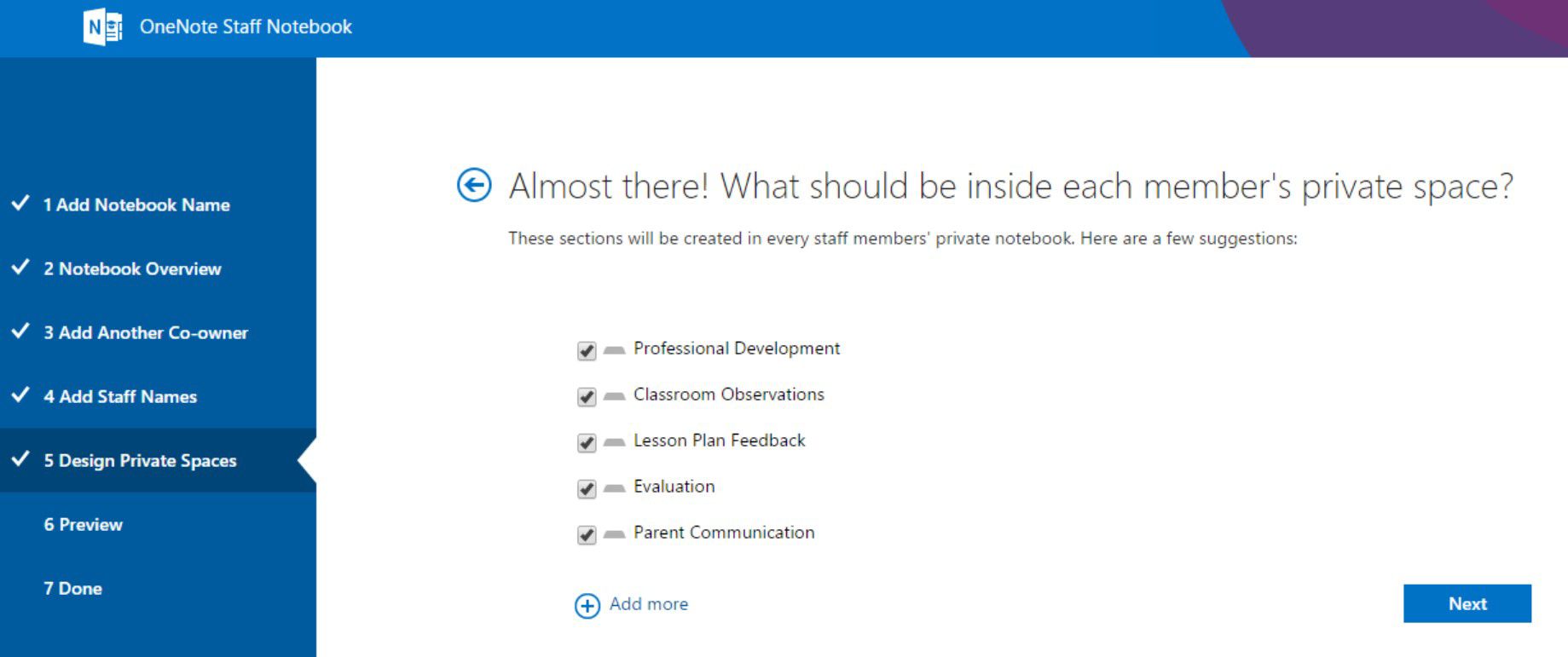
-
Izaberite stavku Dodaj još da biste dodali dodatne odeljke u beležnicu svakog člana osoblja.
-
Kada završite, kliknite na dugme Dalje.
Takođe možete da dodate, uklonite i izbrišete odeljke direktno u beležnicama studenata kada se kreira beležnica za osoblje.
Dovršavanje beležnice za osoblje
-
Izaberite beležnicu rukovodioca osoblja i beležnicu člana osoblja da biste potvrdili kako će se pod beležnice i odeljci kreirati za članove osoblja.
-
Izaberite

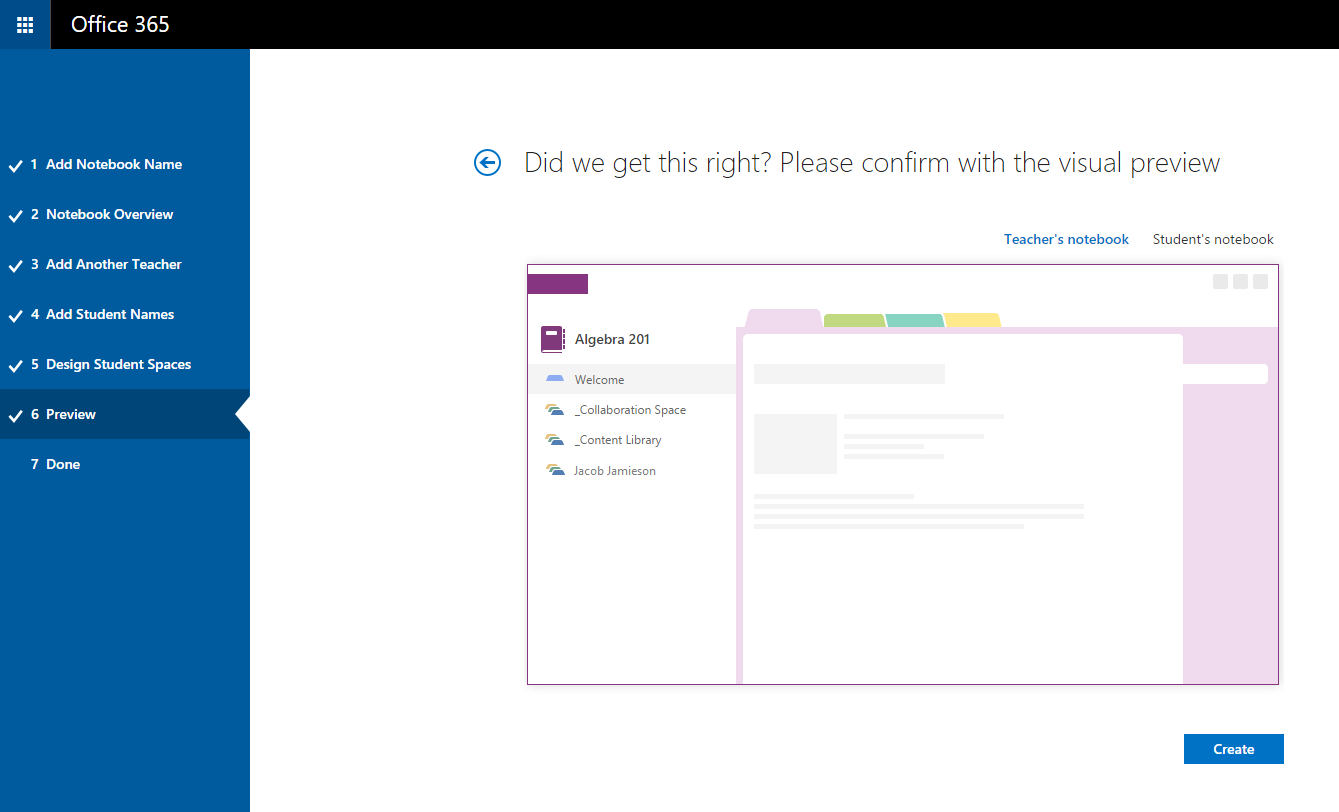
-
Izaberite vezu sa imenom beležnice (u ovom primeru je Nastavnici -6th) da biste otvorili beležnicu u programu OneNote. Pored e-poruke koja se automatski šalje, imate opciju da kopirate vezu za slanje poštom ili čuvanje za zapise. Ovu vezu možete preuzeti kasnije u programu OneNote 2013 tako što ćete kliknuti desnim tasterom miša na beležnicu na listi beležnica, a zatim izabrati stavku Kopiraj vezu u beležnicu.
Istu vezu koriste svi za pristup beležnici za osoblje; ako napravite beležnice za nekoliko timova osoblja, svaka veza će biti drugačija.
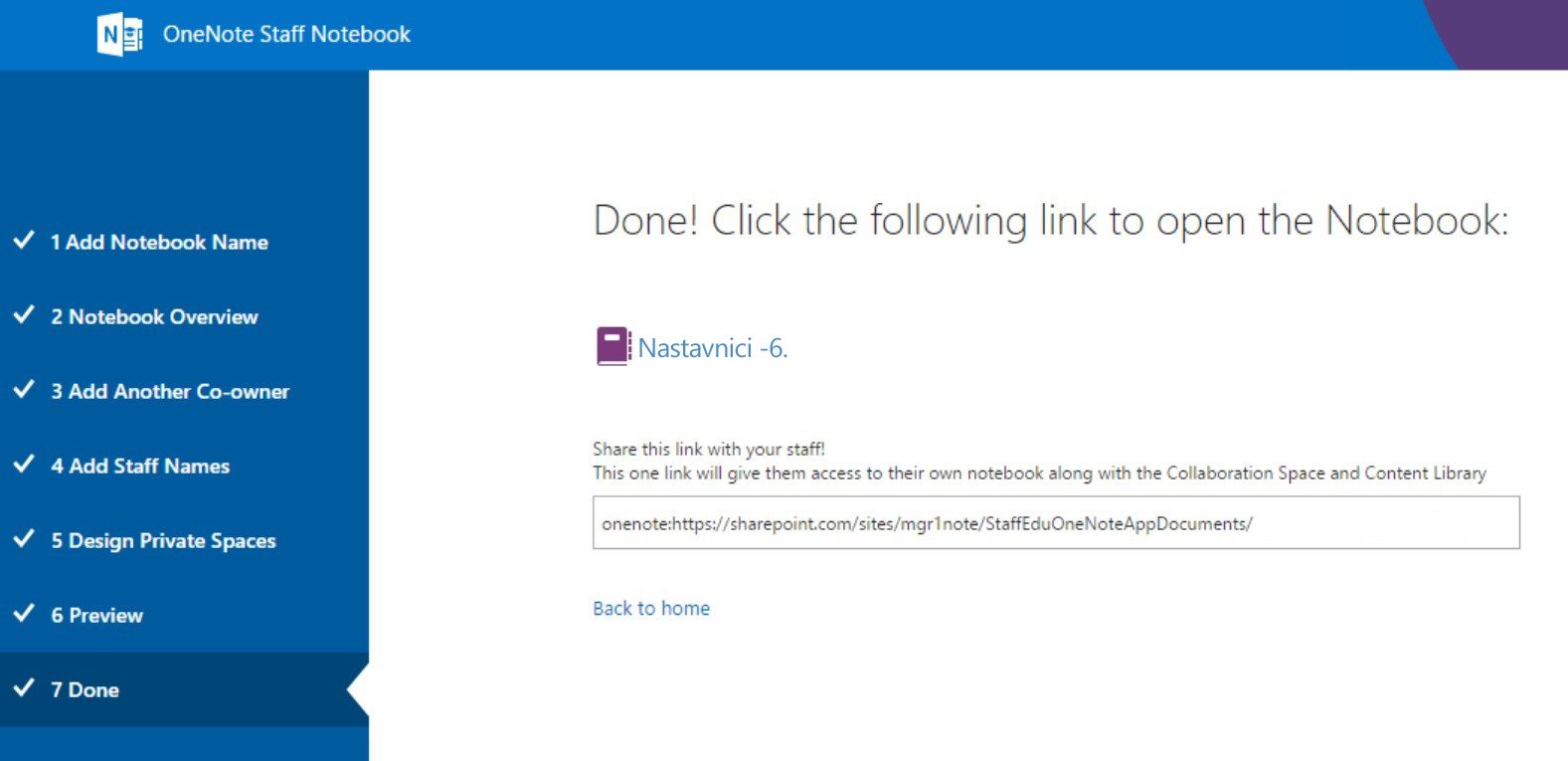
Savet: Možete da dodate sadržaj tako što ćete ga postaviti u biblioteku sadržaja pre nego što pozovete osoblje da otvore beležnicu za osoblje. Sačuvajte kopiju veze u zapisima dok pripremate beležnicu. Delite vezu sa osobljem kada budete spremni.
Pribavljanje veza za sve beležnice za osoblje koje imate
Kako moje osoblje može da pronađe vezu ka beležnici za osoblje?
Upravljanje beležnicama za osoblje
Da biste upravljali drugim mogućnostima za beležnice za osoblje, izaberite stavku Upravljanje beležnicama.
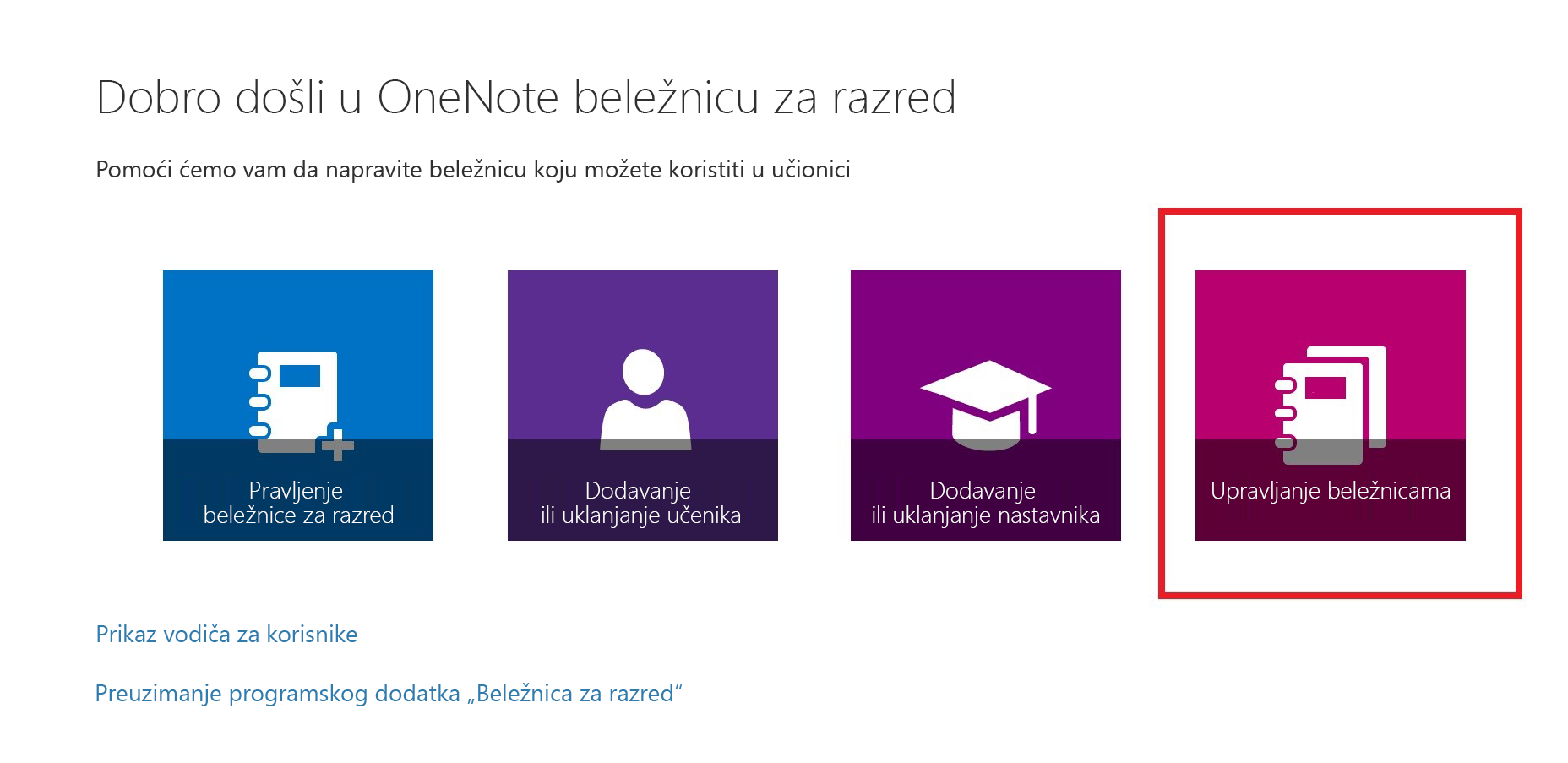
To prikazuje stranicu koja prikazuje beležnice za osoblje koje ste kreirali, kao i informacije za prilagođavanje svake od njih.
Opcije uključuju sledeće:
-
Preimenovanje odeljaka osoblja – Da biste preimenovali odeljke osoblja, izaberite malu ikonu olovke, a zatim otkucajte novo ime odeljka. Obavezno izaberite stavku Sačuvaj nakon preimenovanje odeljaka osoblja.
-
Dodavanje odeljaka osoblja – Da biste distribuirati novi odeljak svim članovima osoblja, izaberite stavku Dodaj odeljak. Obavezno izaberite stavku Sačuvaj nakon dodavanja odeljaka studenata.
-
Zaključavanje prostora za saradnju – omogućavanjem ove opcije prostor za saradnju menja se u prostor za saradnju samo za čitanje (ili zaključavanje) kako bi se sprečilo uređivanje članova osoblja. U bilo kom trenutku možete da se prebacite sa zaključanog na otključan.
-
Otvaranje beležnice za osoblje – Izaberite stavku Otvori da biste otvorili beležnicu za osoblje.
-
Deljenje veze ka beležnici za osoblje – Da biste poslali vezu ka beležnici za osoblje osoblju, izaberite i kopirajte tekst u polju Veza, a zatim ga nalepite u e-poruku.
Saznajte više
Kreiranje beležnice za osoblje
Pronalaženje beležnice za osoblje
Deljenje URL adrese beležnice za osoblje










